เมื่อคุณคลิกเริ่มและคลิกที่ทางลัดไปยังโฟลเดอร์ส่วนบุคคลของคุณเช่นเอกสารดาวน์โหลดรูปภาพหรือเพลงจะไม่มีอะไรเกิดขึ้น ปัญหานี้เกิดขึ้นหากทางลัดในโฟลเดอร์ตำแหน่งเมนูเริ่มหายไปหรือถูกแก้ไข ทางลัดในเมนูเริ่มนั้นเป็นเรื่องปกติสำหรับบัญชีผู้ใช้ทั้งหมดและผู้ใช้ไม่ได้ตั้งใจที่จะแก้ไข
(อัปเดต: ข้อมูลในบทความนี้ใช้ไม่ได้กับ Windows 10 v1809 และสูงกว่าโฟลเดอร์ Start Menu Places ไม่ได้ใช้ใน v1809 ขึ้นไป)

นอกจากนี้ในการตั้งค่า“ เลือกโฟลเดอร์ที่จะปรากฏในหน้าเริ่มต้น” ปุ่มสลับอาจเป็นสีเทา
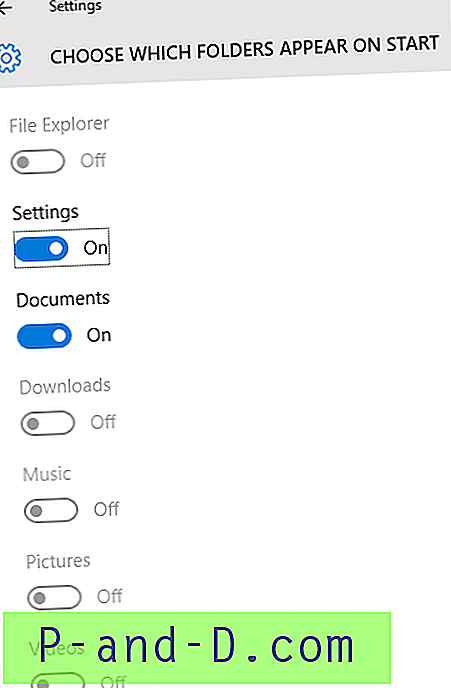
เรียกคืนทางลัดเมนูเริ่มต้นเริ่มต้น
ในการแทนที่ทางลัดที่เสียหายหรือสูญหายด้วยสำเนาต้นฉบับให้เปิด File Explorer และเรียกดูโฟลเดอร์ต่อไปนี้:
C: \ ProgramData \ Microsoft \ Windows \ Start สถานที่เมนู
คลิกขวาที่พื้นที่ว่างในโฟลเดอร์คลิกคุณสมบัติแล้วคลิกแท็บเวอร์ชันก่อนหน้า
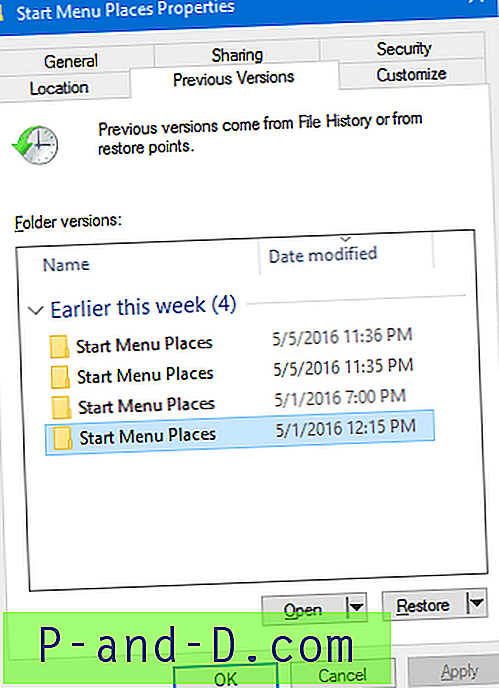
หน้าจอนี้แสดงรายการรุ่นก่อนหน้าหรือการสำรองข้อมูลของโฟลเดอร์ (และไฟล์ใน) จากเงาคัดลอก จำนวนรายการที่แสดงขึ้นอยู่กับจำนวนของการคืนค่าระบบหรือสำเนาเงาที่คุณมีในระบบของคุณ เลือกเวอร์ชันที่เหมาะสมซึ่งมีเวอร์ชันดั้งเดิมที่ไม่ได้แก้ไขของทางลัดเหล่านั้นและคัดลอกไปยังโฟลเดอร์ Start Menu Places ของคุณ
หากพบปัญหานี้มาเป็นเวลานานและไม่มีเงาสำเนาใด ๆ ที่มีทางลัดที่ไม่มีการแก้ไขแล้วให้เรียกใช้ System File Checker คลิกขวาที่เริ่มคลิกพรอมต์คำสั่ง (ผู้ดูแล) จากนั้นพิมพ์:
SFC / SCANNOW
ปล่อยให้มันใช้เวลาของตัวเองให้เสร็จและเมื่อเสร็จแล้วให้ตรวจสอบว่าได้คืนทางลัดดั้งเดิมกลับเข้าไปในโฟลเดอร์หรือไม่ หากไม่เป็นเช่นนั้นสำเนาต้นฉบับอาจเสียหาย
ดาวน์โหลดทางลัดเมนูเริ่มของสถานที่ (ค่าเริ่มต้น)
ฉันได้อัปโหลดช็อตคัตสถานที่เมนูเริ่มซึ่งคุณอาจพบว่ามีประโยชน์หากวิธีการข้างต้นไม่ทำงาน ดาวน์โหลด StartMenuPaces.zip, คลายซิปและแตกเนื้อหาลงในโฟลเดอร์ ไฟล์ซิปนี้มีทั้งโฟลเดอร์ Start Menu Places รวมถึงไฟล์ desktop.ini ที่ซ่อนอยู่ เปลี่ยนชื่อโฟลเดอร์ตำแหน่งเมนูเริ่มต้นที่มีอยู่ของคุณและคัดลอกโฟลเดอร์ตำแหน่งเมนูเริ่ม (ซึ่งคุณแตกไฟล์ zip ที่ดาวน์โหลดมา) ไปยังไดเรกทอรี“ C: \ ProgramData \ Microsoft \ Windows \”
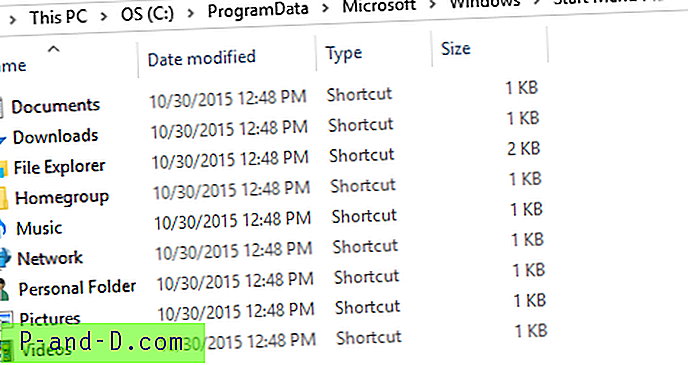
นี่เป็นการคืนค่าทางลัดเมนูเริ่มของคุณและแก้ไขลิงก์โฟลเดอร์ผู้ใช้ในเมนูเริ่ม





